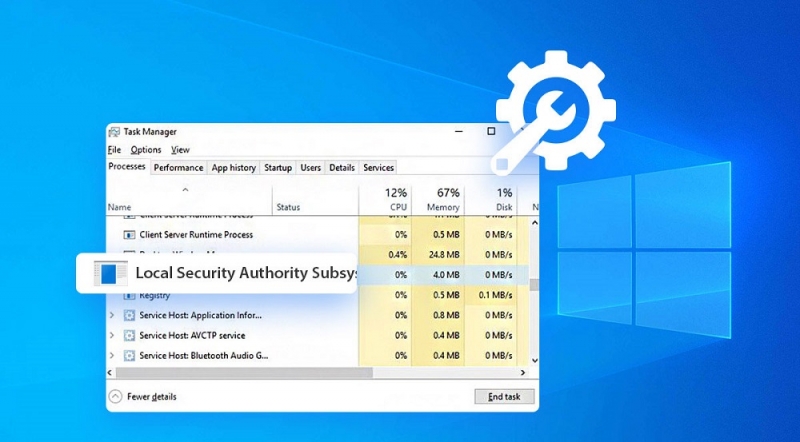С этой ошибкой сталкиваются обладатели Android-смартфонов. Так как, данная ОС весьма проблемная, некоторые ее компоненты постепенно выходят из строя, и пользователь замечает вначале некорректную загрузку виджетов, а потом они и вовсе пропадают. Когда попытки сбросить систему до настроек по умолчанию и очистить кэш не увенчаются успехом, принимается решение перепрошить смартфон. Но и это не удается, потому что при подключении загрузочного носителя и запуске специальной программы, вдруг выскакивает сообщение: «Error: NAND flash was not detected». Почему оно возникает и как с ним бороться, вы узнаете далее.
Решение проблемы NAND Flash was not detected.
Что такое «Error: NAND flash was not detected»
Флэш-память смартфонов и планшетов поделена на две части: для самой ОС и исполняемых файлов и для хранения данных (наверное, вы знаете, что такой же подход практикуется и создателями компьютерных операционных систем). Так вот, NAND – это как раз и есть накопительная память, и сообщение об ошибке гласит, что она не обнаружена, словно ее и нет. Конечно, все дальнейшие действия становятся невозможными, и прошивка аннулируется.
Причины ошибки
Причин этому может быть несколько:
- NAND-флэш повреждена – например, телефон падал, лежал на чем-то мокром, был обтянут пластиковым чехлом и подвергся воздействию конденсата и т.п.;
- некачественная прошивка (не хватает важных элементов);
- уже неактуальна версия утилиты, которой производится прошивка;
- смартфон защищен от попыток замены ПО.
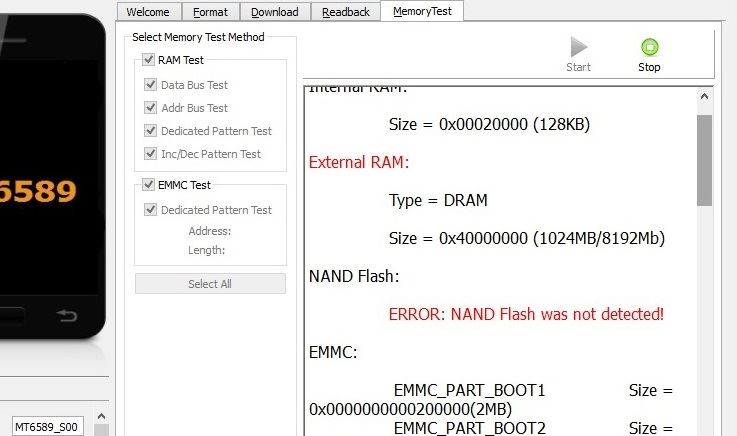
Как исправить ошибку Error: NAND flash was not detected
Сначала нужно уточнить, в чем именно причина ошибки «NAND flash was not detected», чтобы решить, что делать. Припомните все «несчастные случаи», происходившие с вашим смартфоном: падения, удары, попадание осадков и т. п. Если что-то такое было, то, скорее всего, придется покупать новый гаджет или идти в сервисный центр. Попробуйте приобрести/скачать другую прошивку, может быть, причина в ее несовместимости с устройством или отсутствии нужных разделов в Scatter-файле. Прочитайте также требования к условиям прошивки: из некоторых смартфонов перед процедурой нужно вынимать батарейку.
Начиная с «Android» 5.1, смартфоны защищены функцией Factory reset protection, которая исключает любые программные изменения. Она задумана как средство защиты от воров, но может создать немало проблем пользователю, забывшему пароль от аккаунта «Гугл» и попытавшемуся решить вопрос с помощью перепрошивки. Загрузчик в таких аппаратах заблокирован, и даже неофициальное «пиратское» ПО не поможет – будет либо выскакивать окошко с уведомлением о том, что память не найдена, либо смартфон настойчиво потребует залогиниться. Если вы не помните свои данные, под которыми регистрировались в Google, то лучше не пробуйте перепрошивать – по крайней мере, самостоятельно.
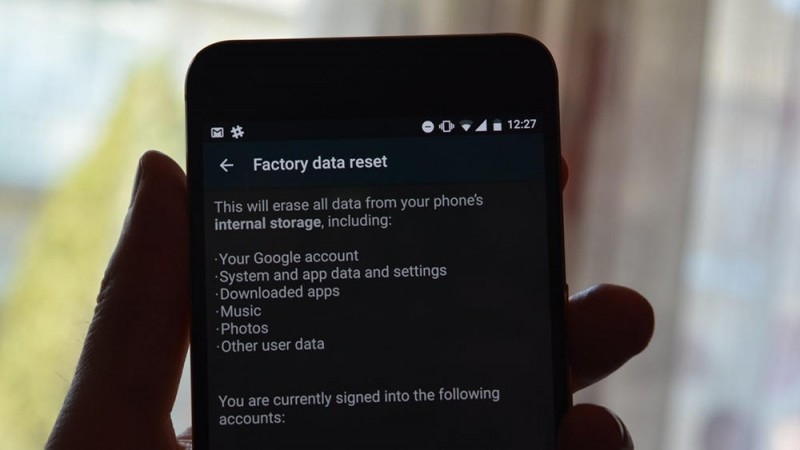
Проверьте также работоспособность утилиты для прошивки: не устарела ли текущая версия, взаимодействует ли она со смартфонами определенной фирмы. При необходимости обновите ее до последней модификации. Можно также попробовать другие программы той же тематики – вероятно, они будут эффективнее. Их мини-рейтинг выглядит примерно так:
- SP FlashTool – примите во внимание, что для Windows и Linux существуют отдельные выпуски;
- Adb RUN – имеет довольно сложную структуру и не русифицирована: любая ошибка может превратить телефон в абсолютно нефункциональный предмет;
- BootLoader – для прошивки телефонов фирмы Sony и некоторых других понадобится дополнительное ПО — Adb Run;
- KDZ Updater;
- FastBoot;
- Odin;
- Sony PC Companion – только для фирменных смартфонов «Samsung».
Перед началом работы с любой из них прочтите инструкцию, чтобы знать, в какой последовательности выполнять все действия и не навредить смартфону. Никогда не прерывайте начавшийся процесс прошивки, иначе результат может быть непредсказуем.